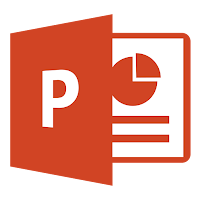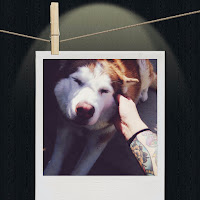З чого ж складається наш комп'ютер?Як у людини є голова, тулуб, ноги та руки, так і компю'тер має свої складаві частини. Перше, на що ми звертаємо увагу, це - монітор. Він схожий на телевізор, бо також має екран. Він завжди привертає увагу дітей, тому що показує кольорові зображення, проте потрібно пояснювати, що торкатися до нього руками не можна. Через це він забруднюється і може зіпсуватися. Завдяки монітору ми бачимо: фотографії, мультфільми, документи, тощо. Знизу, під столом або поряд із монітором можемо побачити велику металеву коробку. Це - системний блок, можна сказати "мозок компю'тера". Дякуючи йому, комп'ютер уміє думати та зберігати у пам'яті програми, ігри, фотографії, музику, фільми, тощо. Усередині системного блоку заховані від пилу і підключені найважливіші частини комп'ютера. На ньому є кнопка ввімкнення та вимкнення комп'ютера. Клавіатура - це панель з багатьма кнопками. Кожна кнопка - це буква чи знак,